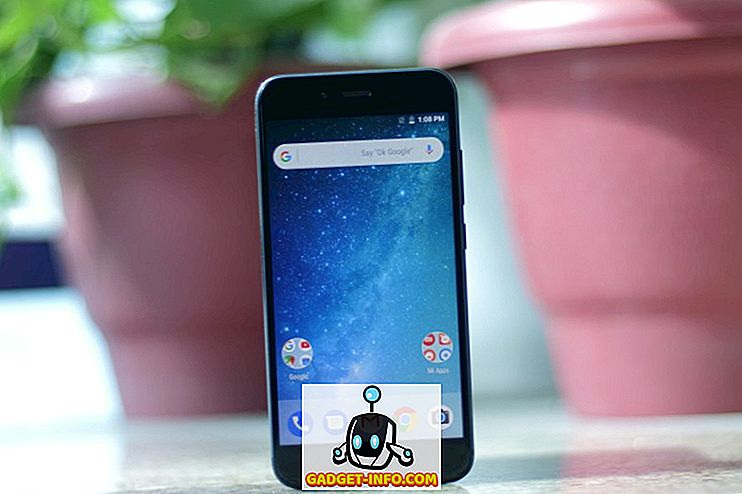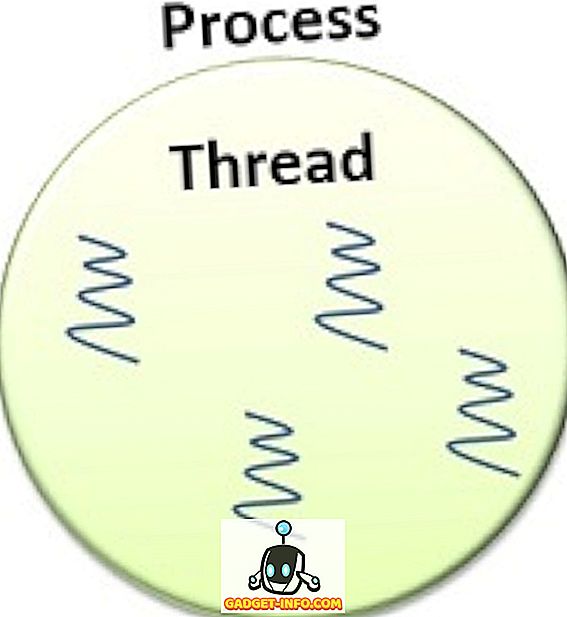Embora eu esteja confiando bastante na nuvem em geral, eu ainda gosto de ter meus próprios backups locais apenas no caso de algo terrível acontecer com a Internet. Se você usa um serviço como o Gmail há anos e anos, provavelmente tem dezenas de milhares de e-mails na sua conta.
Uma das soluções mais fáceis é baixar todos os seus e-mails do Gmail para um cliente de e-mail, como o Microsoft Outlook ou o Mozilla Thunderbird. Para fazer isso, você primeiro precisa configurar sua conta do Gmail corretamente.
Ativar acesso POP3 ou IMAP
Primeiro, vá para a sua conta do Gmail e clique no ícone de engrenagem no canto superior direito e, em seguida, clique no botão Configurações . Agora clique na guia Encaminhamento e POP / IMAP .

Agora, dependendo do cliente de e-mail que você está usando, você pode optar por ativar o POP, o IMAP ou ambos. Se você quiser baixar todos os seus e-mails, escolha a opção Ativar POP para todos os e-mails .
Observe que você pode ler as instruções completas sobre como configurar seu cliente de e-mail clicando no link Instruções de configuração logo abaixo da seção Acesso IMAP. Ou você pode apenas ler meu post anterior sobre como configurar o Gmail no Outlook.
Mover o email para a caixa de entrada
Em segundo lugar, dependendo de qual cliente você está usando e se é POP ou IMAP, você pode ter que mover temporariamente todos os seus e-mails arquivados de volta para a Caixa de Entrada para que eles possam ser baixados pelo cliente de e-mail.
Nos meus testes, o uso do IMAP funciona melhor porque detecta automaticamente todos os marcadores que você tem no Gmail e cria pastas individuais para cada marcador, pelo menos no Outlook 2010, 2013 e 2016. Primeiro, você deve tentar usar o IMAP antes de mover todos os seus e-mails para a caixa de entrada.
O bom do Gmail é que isso não é muito difícil de ser feito e não é difícil arquivar novamente tudo depois que o e-mail foi baixado.
Entre na sua conta do Gmail e clique em All Mail na coluna da esquerda. Agora, clique na opção Todos na lista suspensa e você verá uma nova opção para selecionar todos os e-mails em sua conta desde o início.

Vá em frente e clique em Select all XYZ conversations em All Mail . Agora basta clicar no botão Mover para caixa de entrada . Isso moverá tudo para a Caixa de entrada e manterá todas as suas etiquetas. Portanto, não se preocupe com isso.
Finalmente, você seguirá as instruções para configurar o Gmail com o Outlook ou o Thunderbird e seus e-mails deverão começar a ser baixados. Dependendo de quantos e-mails você tiver, pode demorar um pouco até que tudo seja baixado.
Além disso, certifique-se de marcar a caixa para Deixar uma cópia da mensagem no servidor . Você não deseja fazer o download dos e-mails e excluí-los do Gmail. Verifique minhas outras postagens sobre como transferir e-mails entre duas contas do Gmail e as práticas recomendadas para alternar para um novo endereço de e-mail. Se você tiver alguma dúvida, poste um comentário aqui. Apreciar!